在本文中,我们将向您介绍所有有关此错误的信息,包括错误的产生原因以及在遇到错误时如何解决。这些修复程序很容易遵循。让我们开始吧。
Windows 10上的“通过IPv4启动PXE”启动问题是什么?
对于从未遇到过的读者,此错误会在Windows启动时出现。当计算机尝试使用PXE选项而不是从硬盘驱动器本身启动时,会发生这种情况。发生这种情况可能有多种原因。最常见的原因之一是硬盘驱动器发生故障,计算机无法找到其他任何引导设备。由于PXE用于配置和引导尚无操作系统的联网计算机,因此该计算机将PXE用作后备。通过IPv4启动PXE消息的另一个常见原因是给PXE最高启动优先级。
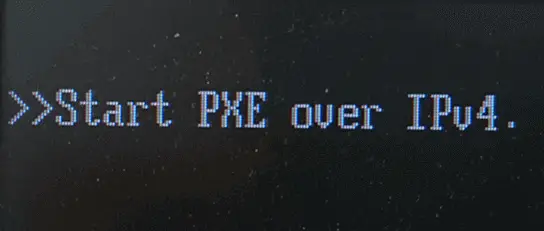
也可能是由于BIOS过时,Windows更新失败或安装了辅助存储设备后引起的。无论是什么原因,我们都会为您提供所有与这种令人讨厌的消息说再见的方法。
修复通过IPv4启动PXE的方法
这些方法没有特别的顺序。由于此问题的原因多种多样,我们建议您通读所有这些内容,并找到专门解决您的问题的解决方案。让我们开始吧。
方法1:更正启动优先顺序
如果启动设备未正确设置,则会出现“通过ipv4启动pxe”。它会在启动优先级顺序的PXE选项下方。通常可以通过按Esc键来绕开,但事实是它不能解决问题。如果仅在启动时插入以太网电缆时才看到此错误消息,而在使用WiFi时却没有,则可以确定这是启动优先顺序问题。要解决此问题,您所要做的就是遵循以下简单步骤。
步骤:
- 关闭计算机。再次打开它,然后反复按设置键。在不同的设备上它有所不同,但是一旦设备开始启动进入BIOS设置,您就可以在屏幕上看到设置键。如果找不到正确的密钥,请检查Internet以找到适合您设备的正确密钥。按下此键的时间间隔很短,因此请尽快进行操作。请注意,如果您已经找到“启动”选项卡,则可以跳至步骤6。
- 使用箭头键转到“安全性”选项卡。然后从菜单中选择“安全启动配置”选项。
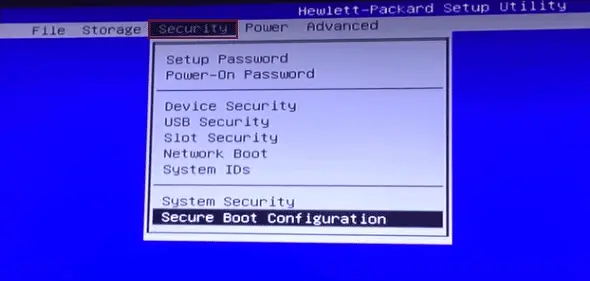
- 再次使用箭头键更改安全启动的值。请参阅菜单上提供的说明,以将值从“已启用”更改为“已禁用”。
- 现在,将“旧版支持”设置为“已启用”。保存并退出。
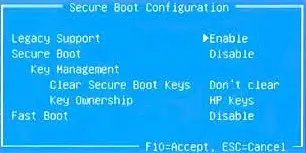
- 重新启动计算机,然后再次进入BIOS设置。如果提示您输入代码,请执行此操作。重新启动计算机,然后再次进入BIOS设置。
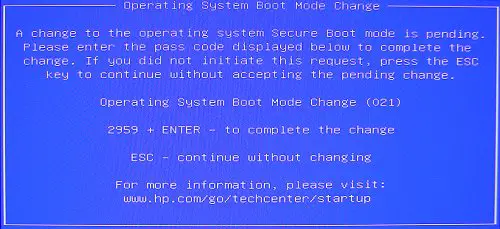
- 使用箭头键选择“引导”菜单选项卡。通过确保引导设备在列表顶部来更改优先级顺序。有关说明将显示在BIOS菜单本身上。
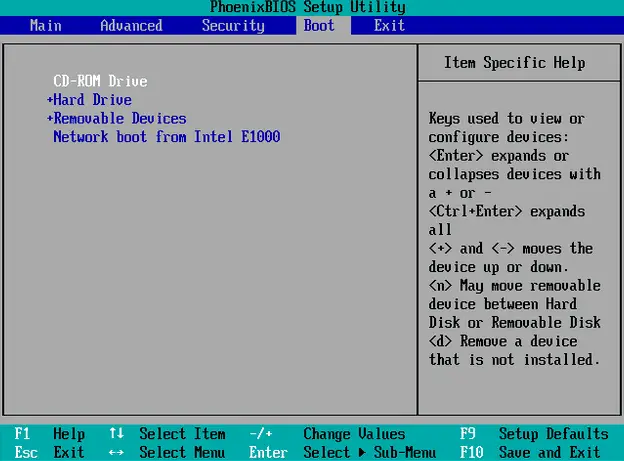
- 保存并退出,然后再次重新启动计算机。这次您将看不到“通过IPv4启动PXE”错误消息。
如果这不能解决您的问题,我们还有另一种解决方案可以为您提供帮助。您可以在BIOS设置中禁用Wake on LAN。您可以在“电源”菜单或“高级设置”菜单下找到该设置,具体取决于制造商。这应该可以解决您的问题。
方法2:更改启动设备

如果引导设备(HDD或SSD)发生故障,则无论引导顺序优先级如何,计算机都将回退到PXE。最好的措施是首先运行诊断测试,然后在此处确认存储设备是否有故障。您必须注意以下几点:
- 如果使用硬盘驱动器,则会发出喀嗒声。
- 随机崩溃。
- 有时计算机无法启动。
如果这些是您的问题,则可能必须完全更改启动设备。
方法3:更新BIOS
诸如此类的许多问题可能是由过时或损坏的BIOS引起的。您可以自己更新它,问题可能会消失。只需按照此视频上的说明进行操作即可获得清晰的图片。
最终采取
这些是您可以用来解决此烦人的“在ipv4上启动pxe”问题的所有可用方法。希望这些方法之一对您有用,现在您可以放心打开计算机。但是,请注意,如果这些方法都不起作用,则可能必须将其带到设备的服务中心。如果您还有其他建议或疑问,请在评论部分中告知我们,我们将尽快与您联系。


![Windows版本怎么看[非常简单]](https://infoacetech.net/wp-content/uploads/2023/06/Windows%E7%89%88%E6%9C%AC%E6%80%8E%E9%BA%BC%E7%9C%8B-180x100.jpg)

